Se utilizzate Mozilla Thunderbird come client di posta elettronica, è essenziale innanzitutto configurare le impostazioni del server SMTP per inviare le vostre email.
Un server SMTP (Simple Mail Transfer Protocol) è semplicemente la macchina che si occupa del processo di consegna della posta elettronica: ogni provider ha il proprio server, con un nome e un indirizzo specifico. Quando si installa Thunderbird (o qualsiasi altro client di posta) è dunque necessario fornire queste specifiche al software, in modo che possa funzionare correttamente.
Ricordate, tuttavia, che solo un servizio SMTP professionale come turboSMTP può garantire un tasso elevato di consegna (dato che non tutte le email inviate sono automaticamente consegnate, a causa di filtri antispam o di una cattiva reputazione del proprio IP).
Ed ecco la procedura per impostare un server SMTP per Thunderbird: aprite il client, selezionate “Impostazioni account” dal menu “Strumenti” e cliccate su “Server in uscita (SMTP)”. Quindi cliccate su “Aggiungi”: il software visualizzerà la seguente finestra popup:
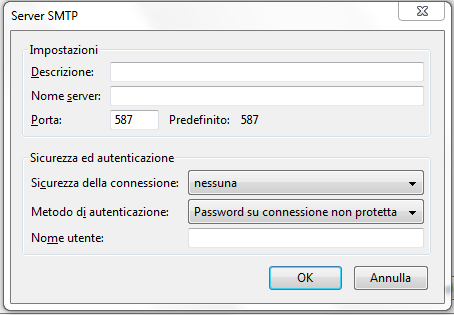
Ora riempite i vari campi in questo modo:
- Descrizione: inserite un nome generale per il server SMTP.
- Nome server: inserite l’indirizzo del server (ad esempio pro.turbo-smtp.com se usate turboSMTP). Se non lo conoscete, potete dare un’occhiata alla nostra lista di specifiche SMTP.
- Porta: potete usare 587, 25 o altre; per saperne di più leggete il nostro articolo sulla porta per l’SMTP.
- Sicurezza della connessione: nessuna, oppure tramite SSL/TLS.
- Metodo di autenticazione: è possibile scegliere tra diverse opzioni. Di nuovo, per saperne di più potete consultare il nostro articolo su come configurare un client di posta.
- Nome utente: il vostro indirizzo email.
Confermate il tutto e sarete pronti a spedire email con Thunderbird!